
Counter-Strike: Global Offensive

46 ratings

Как починить “Input Lag” в CS:GO
Часто сталкиваюсь в интернете с просьбой о помощи в фиксе такой неприятной штуки как так называемый интпут лаг в кс го (плавающая мышка). Постараюсь обьяснить как я решил данную проблему.
Причины возникновения инпут лага.
Интпут лаг делится на 4 вида
1)процессорный (самый большой)
2)видеокарты (чем мощнее видеокарта тем меньше)
3)устройства ввода-вывода (мышка, монитор)
4)системная задержка
С каким инпут лагом в основном сталкиваемся мы
В основном наиболее значительную задержку дает именно процессор. Особенно если он забит лишними процессами, например антивирусом, dwm.exe (диспетчер окон) и т д
Чтобы сделать первый шаг к разрешению проблемы, в диспетчере задач в разделе подробности снимите задачу dwm.exe и задайте ей низкий приоретет. Далее задайте сходство для cs и уберите цп 0. Также если у вас включен режим гиперпоточности (потоков в 2 раза больше ядер) отключите его в биосе. Это должно помочь с разгрузкой процессора.
Частые причины возникновения инпут лага.
Скорее всего то что я написал выше уже и так было вами выполнено. И как видите, помогло слабо. Однако данные действия лишь помогут вам разгрузить процессор в фоне. В самой же игре не исключены резкие нагрузки на процессор, что и дает неприятный эффект плавания мыши. Одной из этих причин является плохая оптимизированность кс под многоядерные процы. Вот параметры запуска которые вам помогут: +mat_queue_mode 2 +mat_queue_priority 0.
Вторая причина- резкое изменение освещения (выстрелы флешки эффекты отдачи и т д) очень сильно скачкообразно грузят процессор. Вот ваши команды в консоль
viewmodel_recoil 0
cl_bob_lower_amt 5.0
cl_bobamt_vert 0.1
cl_bobamt_lat 0.1
cl_bobcycle 0.98
cl_viewmodel_shift_right_amt 0.25
cl_viewmodel_shift_left_amt 0.5
И параметр запуска: +r_dynamic 0
Третья причина- неправильно выставленный режим электропитания в самой windows. Дело в том что режим питания на максимальную производительность грузит проц всегда на 100 процентов. Поэтому выставьте режим сбалансированный и попробуйте поиграть так, если не будет просадок фпс.
И четвертая наиболее распространенная и наиболее значимая причина, о которой почему то совсем нет информации в интернете. И, простите за тавтологию, это- интернет. А именно не оптимизированность Интернет соединения категорически сильно нагружает ваш цп. Как же это исправить?
Оптимизация интернет соединения
Сначала заходим в панель управления далее сети и общий доступ и выбираем изменение параметров адаптера. Появится окно в котором надо щелкнуть пкм по вашему активному адаптеру. Далее свойства от имени администратора. И в разделе сеть мы должны убрать галочку с пункта IP версии 6.
Далее мы должны снять ограничение на пакеты. Создаем в блокноте документ и вставляем туда этот текст
@echo off
dir /b C:WindowsservicingPackagesMicrosoft-Windows-GroupPolicy-ClientExtensions-Package~3*.mum >find-gpedit.txt
dir /b C:WindowsservicingPackagesMicrosoft-Windows-GroupPolicy-ClientTools-Package~3*.mum >>find-gpedit.txt
echo Ustanovka gpedit.msc
for /f %%i in (‘findstr /i . find-gpedit.txt 2^>nul’) do dism /online /norestart /add-package:”C:WindowsservicingPackages%%i”
echo Gpedit ustanovlen.
pause
Меняем расширение на .bat и запускаем от имени администратора.
Теперь вы сможете нажав win+r и вставив туда gpedit.msc открыть редактор локальной групповой политики. Здесь выбираем Административные шаблоны, Сеть, Планировщик пакетов QoS. Тут открываем Ограничить резервируемую пропускную способность, выбираем Включено и устанавливаем ее на 0% далее применяем ок.
САМОЕ ВАЖНОЕ!!!
Как вы поняли cs плохо дружит с многоядерными процами. Значит не только графическая но и интернет составляющая игры не может нормально работать. Итак, вот самые важные параметры запуска: -nothreadedsockets -NoQueuedPacketThread
Эти параметры запуска работают.
Также убираем лан айпи -ipx (это параметр запуска)
Дополнительно
Параметр запуска -nopreload (не грузит процессор предзагрузкой карт) и консольная команда m_mousespeed 0 (отключает акселерацию или аналог повышенной точности установки указателя в windows) Также в настройках кс побалуйтесь со сглаживанием, оно влияет (на 2x MSAA мышь резче чем на 8x MSAA), и поставьте в настройках звука в самой кс стереодинамики вместо наушников вне зависимости от вашего устройства вывода. Так же в Windows откройте панель управления звуком и в свойствах динамика и микофона поставьте самое низкое качество и уберите галочку с Разрешить монопольный режим. ЗВУК ГРУЗИТ ПРОЦЕССОР ТАК ЖЕ СИЛЬНО!!
На этом вроде всё, но я буду дополнять руководство в случае новой информации.
Концовочка 😉
Итак сегодня я научил вас нескольким способам как убрать Input Lag в CS:GO (некоторые малоизвестные из них я взял с youtube канала
GeloM16 , там есть отличные видео по оптимизации cs:go).Когда нибудь я сделаю огромное руководство по оптимизации кс как настраивают для мажоров или других турниров. А пока, буду рад любому доброму слову или копеечке, если это руководство помогло вам исправить мешавшую вам проблему! Всем добра!
- Многие пользователи сообщают о задержке мыши в CSGO, но есть быстрый способ решить эту проблему.
- Специальное программное обеспечение, которое обновит драйвер мыши, – лучший способ решить эту проблему.
- Отключение определенных параметров в CSGO – еще один быстрый способ исправить отставание мыши.
- Если вы испытываете заикание мыши CSGO, вы можете исправить это, изменив настройки клавиатуры.

Для решения различных проблем с ПК мы рекомендуем Restoro PC Repair Tool:
Это программное обеспечение исправит распространенные компьютерные ошибки, защитит вас от потери файлов, вредоносных программ, сбоев оборудования и оптимизирует ваш компьютер для максимальной производительности. Исправьте проблемы с ПК и удалите вирусы прямо сейчас, выполнив 3 простых шага:
- Скачать Restoro PC Repair Tool который поставляется с запатентованными технологиями (патент доступен здесь).
- Нажмите Начать сканирование чтобы найти проблемы с Windows, которые могут вызывать проблемы с ПК.
- Нажмите Починить все для устранения проблем, влияющих на безопасность и производительность вашего компьютера
- Restoro был загружен 0 читатели в этом месяце.
А задержка мыши в то время как играть в CSGO или другие игры на вашем ПК – это не что иное, как кошмар и повод для разочарования для всех.
Это определенно повлияет на ваш пользовательский опыт, и производительность игры может резко снизиться.
В этой статье мы рассмотрим самый простой способ исправить задержку мыши в CSGO, поэтому не забывайте читать дальше.
Как исправить отставание мыши в CSGO?
1. Используйте специализированное программное обеспечение
Убедитесь, что вы установили официальный драйвер вашей мыши – это первое, что мы рекомендуем вам сделать.
Наиболее надежной рекомендацией является использование специального программного обеспечения для обеспечения чистой и правильной установки драйвера мыши.
 Драйверы необходимы для вашего ПК и всех программ, которые вы используете ежедневно. Если вы хотите избежать сбоев, зависаний, ошибок, задержек или любых других проблем, вам нужно будет постоянно обновлять их.Постоянная проверка обновлений драйверов отнимает много времени. К счастью, вы можете использовать автоматизированное решение, которое безопасно проверяет наличие новых обновлений и с легкостью их применяет, поэтому мы настоятельно рекомендуем DriverFix.Выполните следующие простые шаги, чтобы безопасно обновить драйверы:
Драйверы необходимы для вашего ПК и всех программ, которые вы используете ежедневно. Если вы хотите избежать сбоев, зависаний, ошибок, задержек или любых других проблем, вам нужно будет постоянно обновлять их.Постоянная проверка обновлений драйверов отнимает много времени. К счастью, вы можете использовать автоматизированное решение, которое безопасно проверяет наличие новых обновлений и с легкостью их применяет, поэтому мы настоятельно рекомендуем DriverFix.Выполните следующие простые шаги, чтобы безопасно обновить драйверы:
- Скачайте и установите DriverFix.
- Запустите приложение.
- Подождите, пока DriverFix обнаружит все неисправные драйверы.
- Теперь программа покажет вам все драйверы, у которых есть проблемы, и вам просто нужно выбрать те, которые вы хотели исправить.
- Подождите, пока DriverFix загрузит и установит новейшие драйверы.
- Запустить снова ваш компьютер, чтобы изменения вступили в силу.

DriverFix
Драйверы больше не будут создавать никаких проблем, если вы загрузите и начнете использовать это мощное программное обеспечение сегодня.
Бесплатная пробная версия
Посетить вебсайт
Заявление об отказе от ответственности: эту программу необходимо обновить с бесплатной версии для выполнения некоторых конкретных действий.
2. Отключить V-Sync в CSGO

Когда в CSGO включена вертикальная синхронизация, игра синхронизирует частоту кадров игры с частотой обновления ваших мониторов с целью обеспечения лучшей стабильности в игре.
Хотя желательна лучшая стабильность, это не всегда означает, что игра также будет лучше.
При отключении вертикальной синхронизации будет разблокировано ограничение частоты кадров, а также разрыв экрана вместе с задержкой ввода.
Чтобы выполнить это действие, откройте свою игру CSGO и найдите опцию V-Sync в настройках видео. Обязательно нажмите на эту опцию и выберите, что она отключена.
3. Измените частоту повторения
- Перейти к Поисковая строка и введите Панель управления.
- Нажмите на него, когда он отобразится, и найдите клавиатура.
- Далее нажмите на клавиатуре и изменить частоту повтора и настройки задержки повтора поэтому они соответствуют настройкам, показанным на изображении ниже.
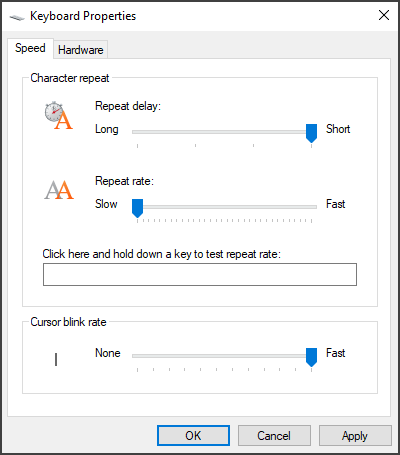
- Нажмите Применять а также ОК чтобы сохранить изменения.
4. Отключить автоматическое выключение
- Открой Диспетчер устройств.
- Найдите Контроллеры универсальной последовательной шины вариант.
- Щелкните правой кнопкой мыши по первому Корневой USB-концентратор и нажмите на Характеристики.
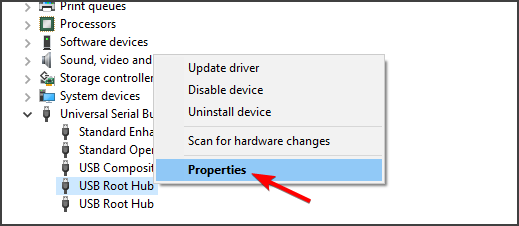
- Далее нажмите на Управление энергопотреблением вкладка и снимите флажок Разрешить компьютеру выключить это устройство для экономии энергии.
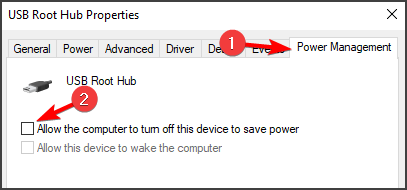
- Повторите те же действия для всех перечисленных USBRoot Hub.
Мы надеемся, что одно из решений, представленных в этом руководстве, помогло вам решить проблему задержки мыши в CASGO.
Если у вас есть дополнительные рекомендации и предложения, не стесняйтесь писать их в разделе комментариев ниже.
 По-прежнему возникают проблемы?Исправьте их с помощью этого инструмента:
По-прежнему возникают проблемы?Исправьте их с помощью этого инструмента:
- Загрузите этот инструмент для ремонта ПК получил рейтинг “Отлично” на TrustPilot.com (загрузка начинается на этой странице).
- Нажмите Начать сканирование чтобы найти проблемы с Windows, которые могут вызывать проблемы с ПК.
- Нажмите Починить все исправить проблемы с запатентованными технологиями (Эксклюзивная скидка для наших читателей).
Restoro был загружен 0 читатели в этом месяце.
Tried and tested solutions to get things running in to time
by Milan Stanojevic
Milan has been enthusiastic about technology ever since his childhood days, and this led him to take interest in all PC-related technologies. He’s a PC enthusiast and he… read more
Updated on March 28, 2023
Reviewed by
Alex Serban

After moving away from the corporate work-style, Alex has found rewards in a lifestyle of constant analysis, team coordination and pestering his colleagues. Holding an MCSA Windows Server… read more
- Many users report experiencing mouse lag in CSGO, but there’s a quick way to fix this issue.
- Specialized software that will update the mouse driver is the best way to address this problem.
- Disabling certain options within CSGO is yet another quick way of fixing the mouse lag.
- If you’re experiencing a CSGO mouse stutter, you can fix it by changing the keyboard settings.

XINSTALL BY CLICKING THE DOWNLOAD FILE
This software will keep your drivers up and running, thus keeping you safe from common computer errors and hardware failure. Check all your drivers now in 3 easy steps:
- Download DriverFix (verified download file).
- Click Start Scan to find all problematic drivers.
- Click Update Drivers to get new versions and avoid system malfunctionings.
- DriverFix has been downloaded by 0 readers this month.
A mouse delay while playing CSGO or other games on your PC is nothing but a nightmare and a reason for frustration for anyone.
This will affect your user experience, and the game performance can be drastically reduced.
In this article, we will explore the easiest way of fixing the mouse lag in CSGO, so keep reading.
Why am I getting CSGO mouse lag?
A few elements trigger a CSGO mouse delay or lag, many of which can be avoided. At the top of the list of these elements are the following:
- Drivers – Several driver issues would cause this problem, including outdated and corrupted mouse drivers.
- Problem with hardware – When you start witnessing mouse delays, chances are that the hardware itself is beginning to tear down. In such cases, only a mouse replacement may do the trick.
- Bad configuration – Sometimes, the CSGO mouse delay may be down to the wrong settings configuration.
Regardless of the cause, this is one problem you should be able to solve in a few clicks. So we will introduce you to our top solution recommendations.
How can I fix the mouse lag in CSGO?
1. Update your mouse driver
Ensuring that you have installed the official driver of your mouse is the first thing we suggest you do. After that, you can do it manually via the Settings panel of your PC or the manufacturer’s official website.
However, the most reliable recommendation is to use dedicated software to ensure a clean and correct mouse driver installation.
Some of the most common Windows errors and bugs are a result of old or incompatible drivers. The lack of an up-to-date system can lead to lag, system errors or even BSoDs.
To avoid these types of problems, you can use an automatic tool that will find, download, and install the right driver version on your Windows PC in just a couple of clicks, and we strongly recommend DriverFix. Here’s how to do it:
- Download and install DriverFix.
- Launch the application.
- Wait for DriverFix to detect all your faulty drivers.
- The software will now show you all the drivers that have issues, and you just need to select the ones you’d liked fixed.
- Wait for DriverFix to download and install the newest drivers.
- Restart your PC for the changes to take effect.

DriverFix
Drivers will no longer create any problems if you download and use this powerful software today.
Disclaimer: this program needs to be upgraded from the free version in order to perform some specific actions.
2. Disable the V-Sync within CSGO
- Right-click your desktop and select NVIDIA Control Panel.
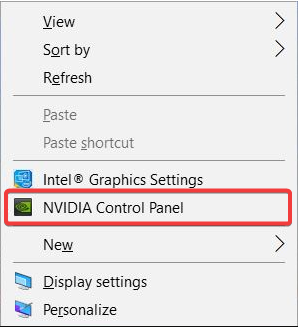
- Under 3D Settings, click Manage 3D settings.
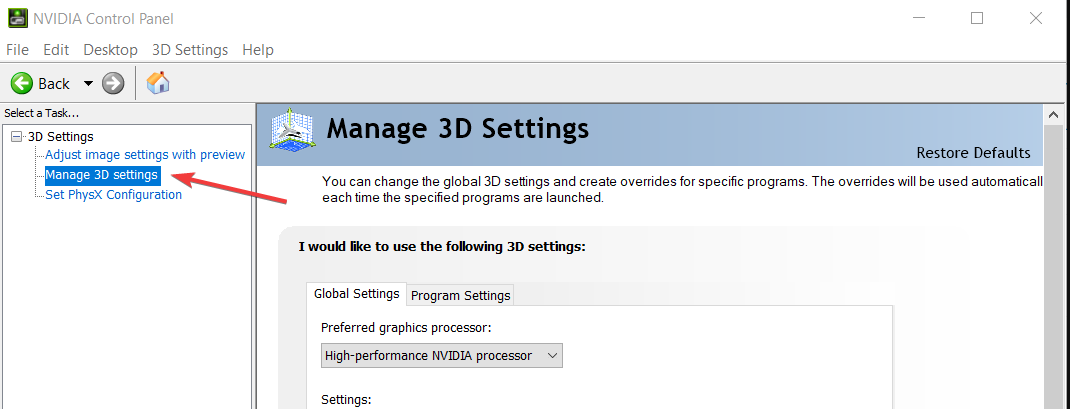
- Under Global Settings, scroll down to Vertical sync; from the dropdown options, select Off.
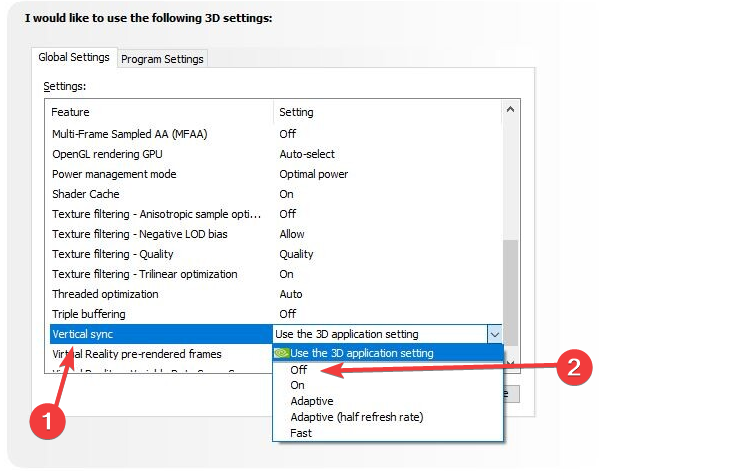
Outdated drivers are the main reason for errors & system issues. If some of your files are missing or crashing, an automated solution like DriverFix can solve these problems in just a couple of clicks. And it’s also lightweight on your system!
When V-sync is enabled in CSGO, the game synchronizes the frame rate with your monitor’s refresh rate to provide better stability.
Although enhanced stability is desirable, this doesn’t always mean the game’s performance improves and may lead to mouse lag in CSGO.
By disabling the V-sync, the frame rate cap will be unlocked, and the screen tearing along with the input lag.
3. Run the Hardware and Device troubleshooter
- Press Windows + R to launch the Run command, type the following command in the text field, and hit Enter:
msdt.exe -id DeviceDiagnostic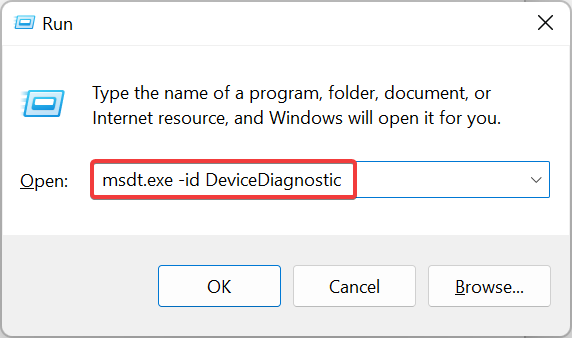
- Now, follow the on-screen instructions to complete the troubleshooting process.
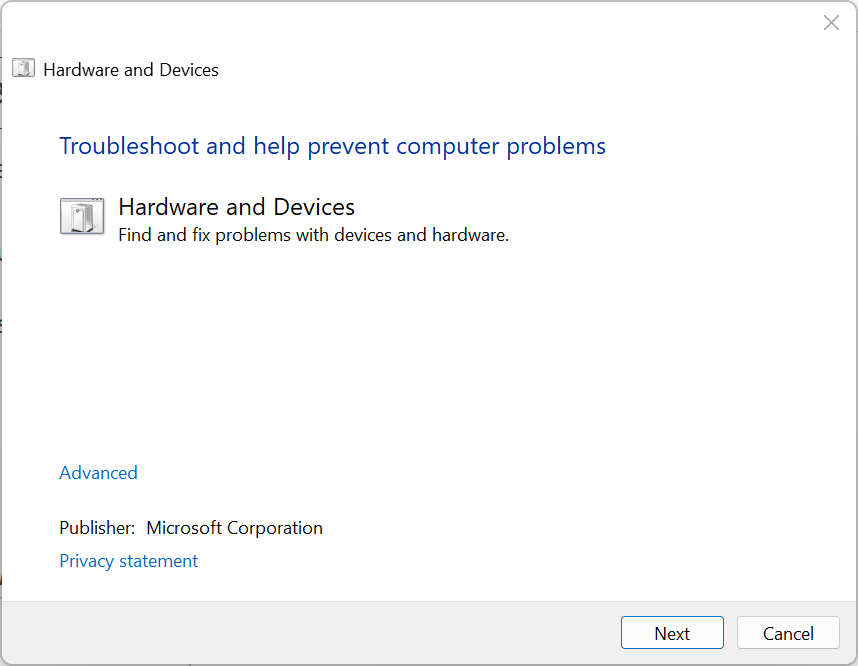
Troubleshooters are one of the easiest ways to identify and eliminate issues automatically. And if the mouse lags in CSGO, there’s just one for you. Once done, play the game and verify if the mouse lag is fixed.
4. Change the repeat rate
- Press Windows + R to open the Run command, enter Control in the text field, and click OK.
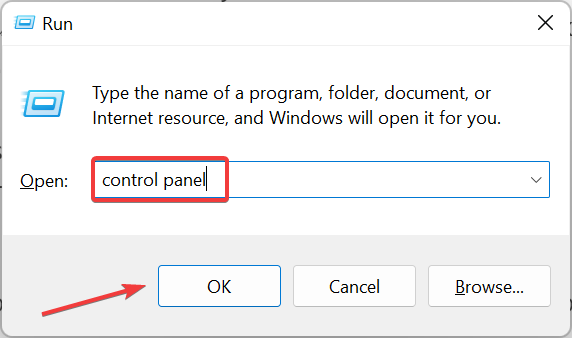
- Select Large icons from the View by dropdown menu.
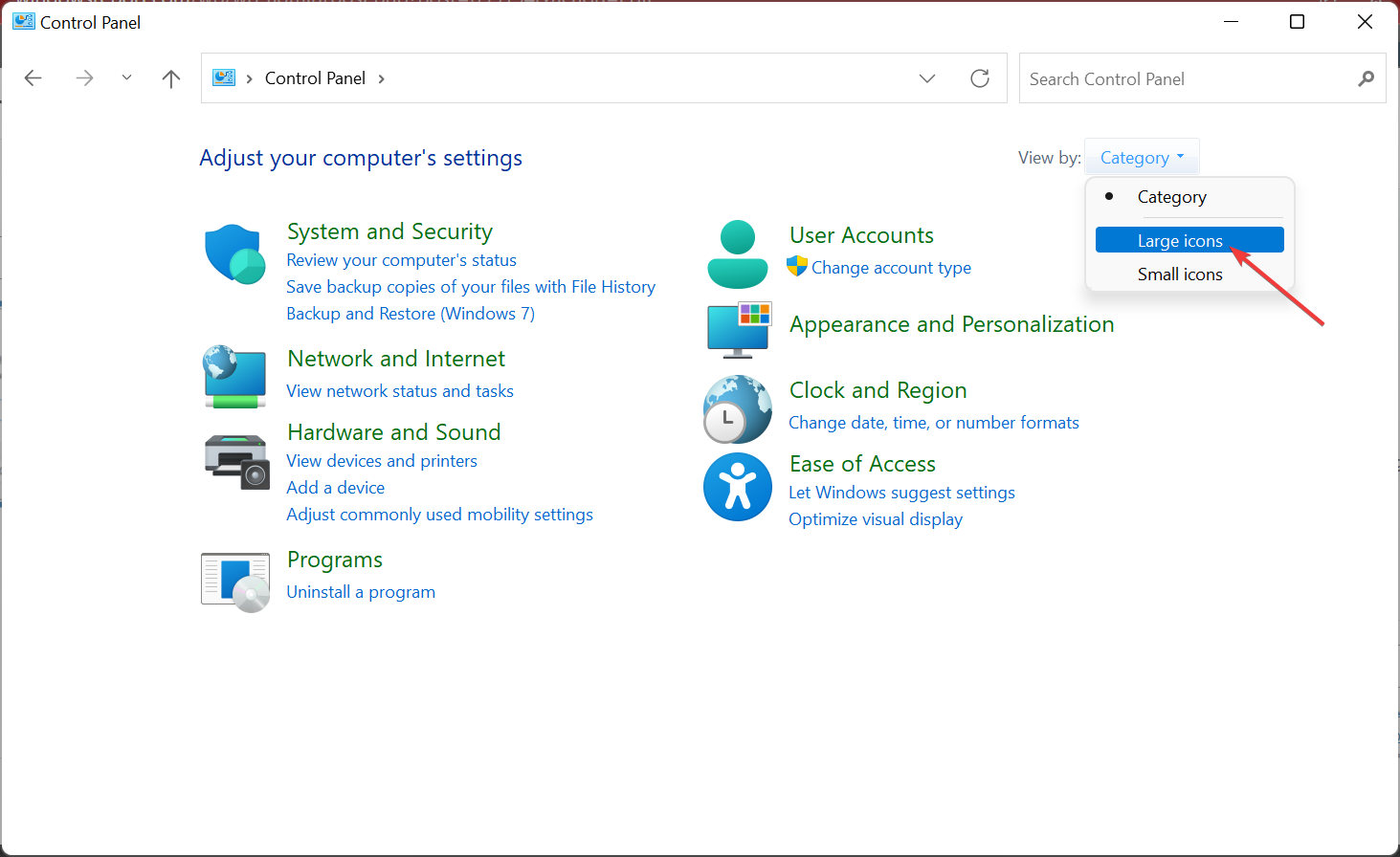
- Now, select Keyboard here.
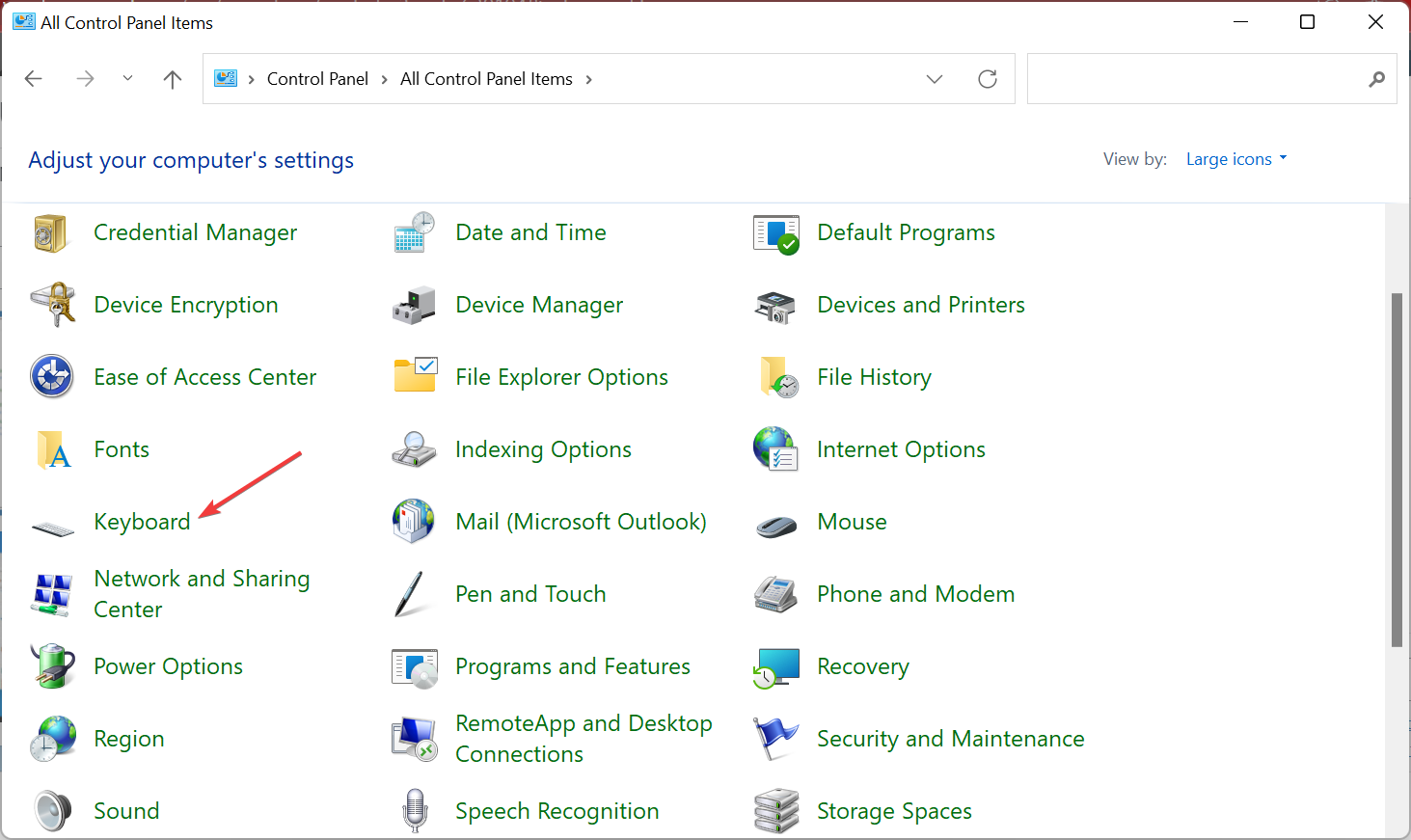
- Next, change the Repeat delay and Repeat rate settings to match the settings from the image below.
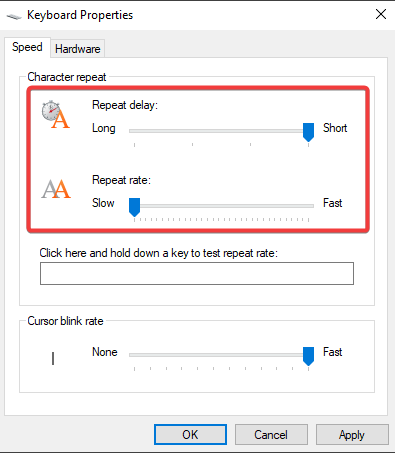
- Click Apply and then OK to save the changes.
Once done, verify if the mouse lag in CSGO is fixed. If not, head to the following method.
5. Disable the automatic turn off
- Type Device Manager in the Search bar, then click on the relevant search result.
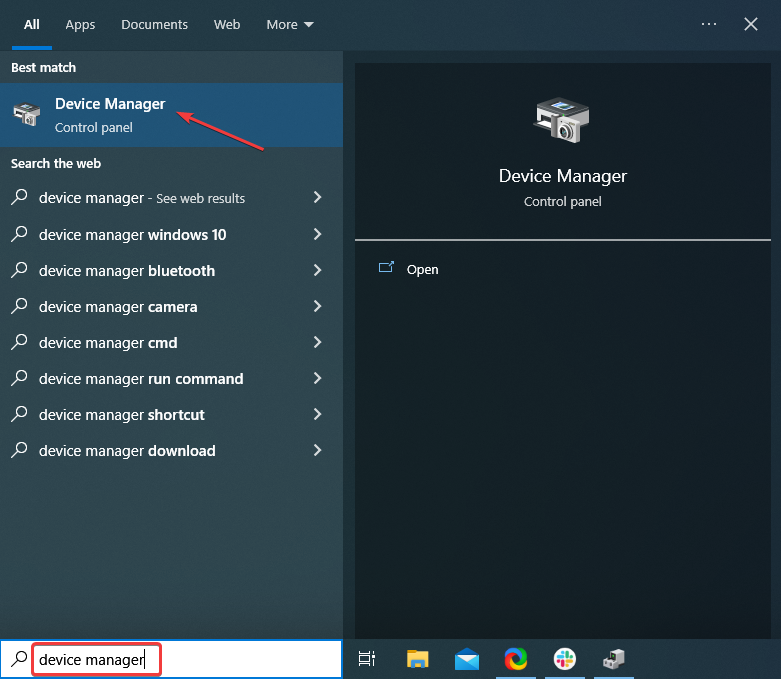
- Locate and double-click the Universal Serial Bus controllers option.
- Right-click on the first USB Root Hub and click on Properties.
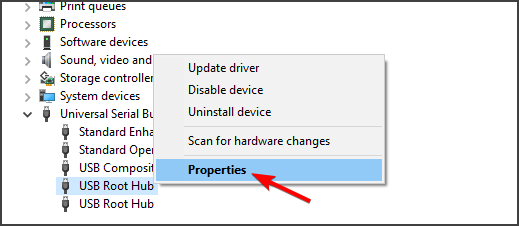
- Next, click on the Power Management tab and untick the box for Allow the computer to turn of this device to save power.

- Click on OK to save the changes.
- Repeat the same steps for all the USBRoot Hubs that are listed.
If the power led to mouse lag in CSGO, things should now be working fine, and you would have eliminated the problem.
Also, find out how to optimize settings for the best gaming performance on your Windows PC.
If you have additional recommendations and suggestions, please write them in the comments section below.
Still having issues? Fix them with this tool:
SPONSORED
Some driver-related issues can be solved faster by using a dedicated tool. If you’re still having problems with your drivers, just download DriverFix and get it up and running in a few clicks. After that, let it take over and fix all of your errors in no time!
![]()
Newsletter
Разбираемся.
Давайте честно: вы не всегда связываете поражения в CS с недостатком своего же скилла. Куда легче списать неудачу на тиммейтов (так делают даже про-игроки!), слабый ПК, отстойные девайсы или проблемы с пингом. Добиться высот на ноуте, который выдает 30 FPS, вряд ли получится, но чаще всего аргументы в духе «Эх, если бы у меня было топовое железо, я бы уже играл в NAVI» – пустой звук.
В последнее время у каэсеров появилась новая отмазка – инпут-лаг. Что это вообще такое и действительно ли это очередное оправдание? А не серьезная проблема, решаемая крайне радикальным способом?
Инпут-лаг возникает из-за проблем с проводкой. Да, с проводкой
По-другому и по-простому инпут-лаг называется «Задержка ввода». Это время, которое проходит с момента нажатия, например, клавиши на клавиатуре до фактического выполнения действия на экране. Очевидно, что задержка ввода на бюджетных клавах за 300 рублей будет выше, чем на механических и дорогостоящих.

Или вот человек подумал, что срочно нужно что-то сделать. Но сделал не сразу, а на следующий день. Это тоже задержка ввода.
Но что же имеют в виду каэсеры, жалуясь на инпут-лаг? Прежде всего, проблемы с мышкой: она двигается дергано, с небольшой задержкой. Из-за чего играть некомфортно, а попадать по соперникам сложнее.
И связан инпут-лаг в данном случае не с тем, что кто-то гоняет с мышкой от Microsoft, а кто-то – c новенькой, легкой и беспроводной от Logitech. Тут причина гораздо глубже: инпут-лаг возникает из-за проблем с проводкой, с электричеством в месте, где вы живете.
Недавно ютубер MrSilent снял видео, в котором поговорил с каэсерами, настаивающими, что инпут-лаг существует. Вот что поведал один из них: «Утром, когда все просыпаются и включают огромное количество электроприборов, в условиях нагрузки на сеть электричество совершенно по-другому себя ведет. Когда мы тестируем нашу сенсу в 3-4 утра, когда все спят, играть куда более приятно, а девайсы более отзывчивые».
Переезд. Это единственный способ избавиться от инпут-лага
Так как причина возникновения инпут-лага никак от человека не зависит, решить проблему практически невозможно. Единственный способ очень радикальный. Это переезд в новую квартиру. Конечно, не абы куда, а в новый дом с современной и качественной проводкой. Это может звучать (и звучит) как бред, но даже про-игроки (пусть и бывшие) замечали, что из разных мест CS ощущается по-разному. И не из-за технических характеристик ПК.
Jmqa, который выходил в четвертьфинал бостонского мейджора вместе с Бумычем, описывал инпут-лаг так: «Мужички, может, кто-то сталкивался с такой проблемой. На протяжении уже многих лет, еще когда я играл в CS, я замечал, что у меня дома спрей чувствуется иначе . Когда я посещал ланы высоко уровня, всегда говорил: «Почему тут так все мягко, а дома не так?» Да даже приезжая на местные ланы играть на 140 Гц мониках, я ощущал ту мягкость и плавность стрельбы, какой у меня нет дома на мониторе с 240 Гц. Сейчас речь идет и о CS, и о Valorant».

При этом Jmqa же писал, что заметить инпут-лаг по видео практически невозможно. Нужно это именно прочувствовать. А из этого следует, что игроки, которые с задержкой ввода никогда не сталкивались, не понимают, о чем вообще речь. И не верят в существование инпут-лага как такового.
Однозначного ответа на вопрос «Инпут-лаг – отмазка или серьезная проблема?» пока, к сожалению, нет. Но если инпут-лаг существует, он вряд ли способен заруинить вашу карьеру или сильно ее замедлить. Это скорее еще одна неприятность, как высокий пинг или монитор с 60 Гц.
* * *
Благо, что на инпут-лаг, если он есть, никак не влияет на функционал Твича. А именно на нашем Твич-канале (Sports__ru) мы проводим выпуски шоу «На банане», в котором мы обсуждаем CS с гостями, а иногда проводим специальные выпуски. Следующий такой выпуск запланировал на 27 февраля, 20:00. Приходите, будет весело.
Шоу выходит при поддержке нашего партнера «Лига Ставок» – забирайте фрибет до 10 000 рублей по ссылочке.
Знаток
(477),
закрыт
7 лет назад
Дополнен 7 лет назад
С мышью все норм! В других играх все хорошо!
Мышь SteelSeries Sensei
Костя Зеленков
Знаток
(273)
7 лет назад
У тебя наверное ФПС пресидает но проблема не в мыши
matvey bogomolovЗнаток (477)
7 лет назад
В общем решил проблему. Это было из за фпс 80. Просто слишком много программ в системном трее запущено было, кулер не справлялся и видяха грелась. Купил новый кулер, фпс снова 150-200.
matvey bogomolovЗнаток (477)
7 лет назад
В общем решил проблему. Это было из за фпс 80. Просто слишком много програм в системном трее запущено было, кулер не справлялся и видяха грелась. Купил новый кулер, фпс снова 150-200.
данил Орлов
Знаток
(260)
7 лет назад
1) посмотри чувствительность (если не помогло смотри ниже)
2)если она безпроводная проверь эту фигню которая вставляется в ноут
3) если она проводная то посмотри не порван ли шнур если все ок дело в лазаре вызови мастера
